Walaupun Facebook kehilangan banyak kepercayaan dan pengguna, Facebook Messenger masih merupakan salah satu aplikasi pemesejan segera yang paling banyak dimuat turun. Baru-baru ini, sesetengah pengguna mengalami masalah ketersambungan tertentu dengan apl, menyatakan bahawa Messenger tidak akan menyambung ke Wi-Fi tidak kira apa yang mereka lakukan.
Isi kandungan:
- Semak rangkaian anda
- Kosongkan cache dan data daripada apl
- Pasang semula Messenger
- Pasang versi APK yang lebih lama
Mengapa Messenger tidak menyambung ke Internet?
Jika sebabnya bukan sesuatu pada skala global (anda boleh mengesahkan bahawa, di sini , pada DownDetector), peranti andalah yang harus dipersalahkan.
Sekiranya anda tidak pasti perkara yang perlu dicuba apabila Messenger tidak menyambung ke Wi-Fi, semak 4 langkah yang kami sediakan untuk anda.
Penyelesaian 1 – Semak rangkaian anda (pastikan tidak menghalang Msg daripada pengehadan data)
Ralat "Menunggu rangkaian" jelas menunjukkan kepada isu sambungan dahulu. Jika anda yakin bahawa rangkaian wayarles anda berfungsi dengan sempurna, beralih ke langkah kedua.
Tetapi, jika anda mengalami masalah seperti memuatkan halaman web yang berpanjangan, pastikan anda menyemak langkah-langkah ini dan membetulkan isu sambungan dengan Facebook Messenger:
- Putuskan sambungan dan sambung semula ke rangkaian wayarles anda.
- Mulakan semula telefon/tablet dan penghala atau modem anda.
- Lumpuhkan VPN atau proksi buat sementara waktu.
- Navigasi ke Tetapan > Apl > Semua apl > Facebook Messenger dan, di bawah Hadkan penggunaan data, pastikan Wi-Fi dan Data Mudah Alih didayakan.
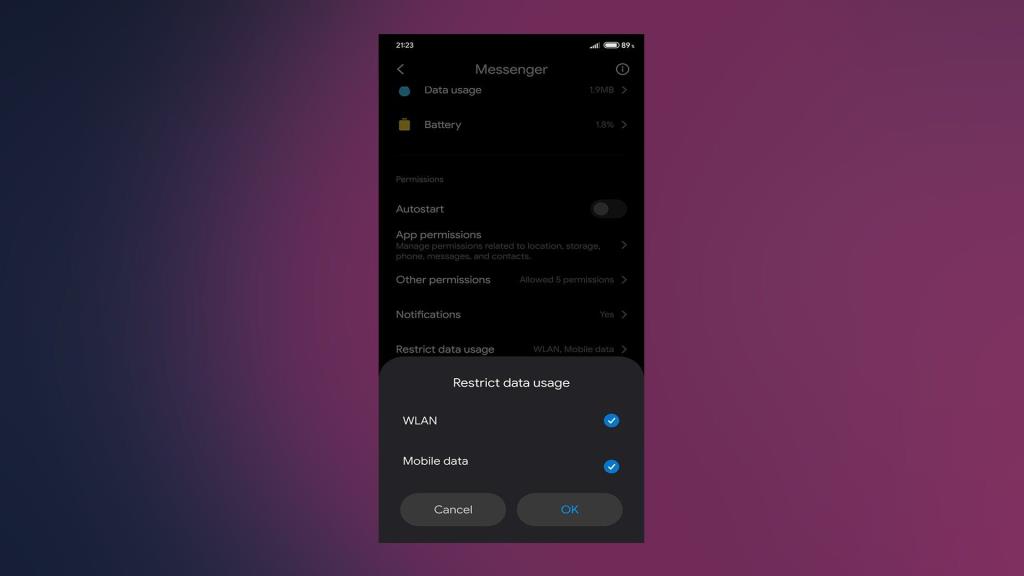
- Pastikan tiada peranti lain yang menegangkan rangkaian.
- Lumpuhkan Bluetooth atau NFC buat sementara waktu.
- Tetapkan semula tetapan Rangkaian kepada nilai kilang.
- Untuk lebih banyak penyelesaian, lihat artikel kami tentang isu Wi-Fi pada Android.
Penyelesaian 2 – Kosongkan cache dan data daripada apl
Langkah seterusnya yang perlu anda cuba sekiranya Messenger tidak dapat menyambung ke Wi-Fi ialah mengosongkan semua cache dan data daripada apl . Kami mungkin melihat rasuah cache, jadi cara terbaik ialah menetapkan semula apl dengan mengosongkan semua fail yang disimpan secara tempatan.
Ikuti langkah ini untuk mengosongkan cache dan data daripada Facebook Messenger:
- Buka Tetapan .
- Pilih Apl .
- Ketik Semua apl (Pengurus apl atau Urus apl).
- Buka Messenger .
- Ketik Storan .
- Kosongkan cache dahulu dan kemudian data .
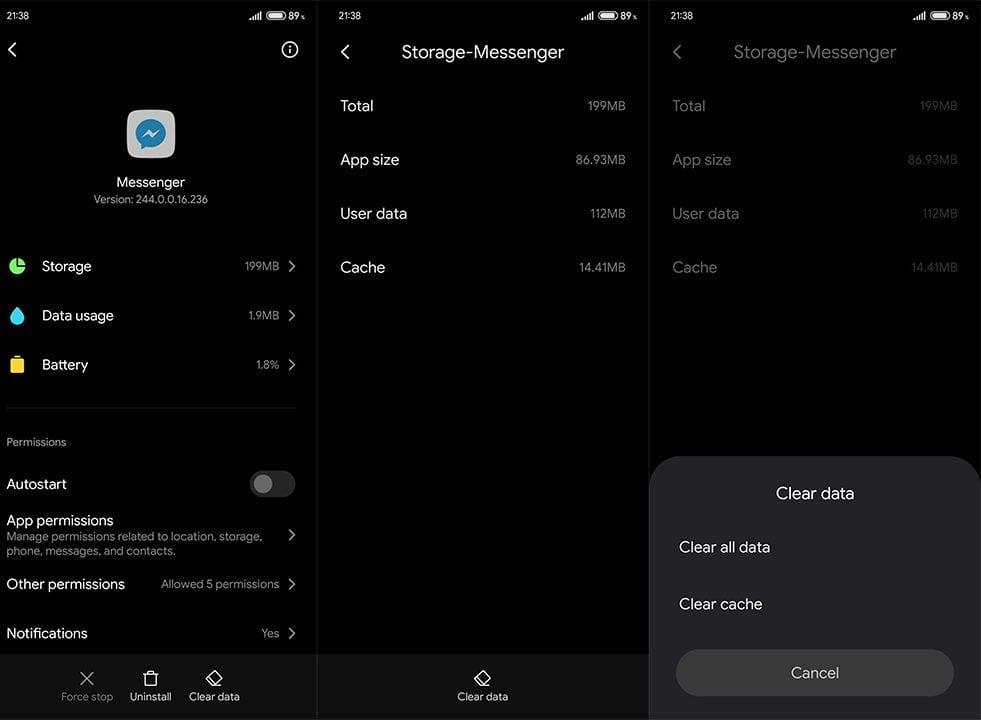
- But semula peranti anda, log masuk ke akaun Messenger anda sekali lagi dan cari penambahbaikan.
Penyelesaian 3 – Pasang semula Messenger
Jika langkah sebelumnya gagal menangani masalah dengan apl, kami cadangkan anda memasang semula Messenger pada peranti anda. Ini bukan sahaja akan mengosongkan semua fail yang disimpan secara setempat, tetapi ia juga akan memberikan anda versi terkini apl. Sekiranya anda terlupa untuk mengemas kininya atas sebab tertentu.
Berikut ialah cara memasang semula Facebook Messenger pada Android:
- Navigasi semula ke Tetapan > Apl > Semua apl > Pengutus Mesej .
- Nyahpasang apl dan kosongkan cache dan data apabila digesa.
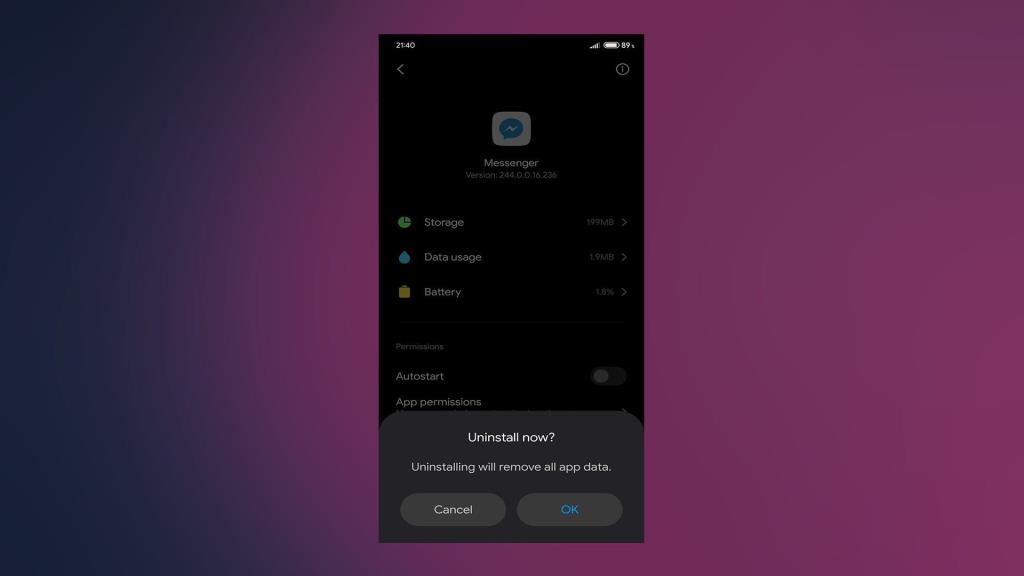
- Navigasi ke Gedung Play dan pasang apl .
- But semula peranti anda.
- Log masuk semula.
Penyelesaian 4 – Pasang versi APK yang lebih lama
Akhir sekali, kami hanya boleh mengesyorkan untuk menurunkan taraf apl kepada versi yang lebih lama dengan memuatkan sisi APK. Kemungkinan versi semasa Facebook Messenger mempunyai kecacatan yang menyebabkan masalah dengan Wi-Fi.
Jika anda tidak pasti cara menurunkan taraf Facebook Messenger, ikut arahan ini:
- Nyahpasang Facebook Messenger .
- Navigasi ke APK Mirror, di sini , atau gunakan mana-mana pengagregat APK dan cari Facebook Messenger .
- Muat turun APK. Kami mengesyorkan bahawa APK tidak melebihi 2 bulan dan ia bukan keluaran Beta.

- Jalankan APK dan benarkan pemasangan apl pihak ketiga pada peranti anda apabila digesa.
- Kosongkan cache dan data , kemudian log masuk dengan bukti kelayakan anda.
Pada akhirnya, anda boleh menggunakan Facebook Messenger Lite buat sementara waktu, sehingga masalah itu ditangani oleh pembangun.
Terima kasih kerana membaca dan pastikan anda memberitahu kami sama ada langkah ini membantu anda atau tidak di bahagian komen di bawah.

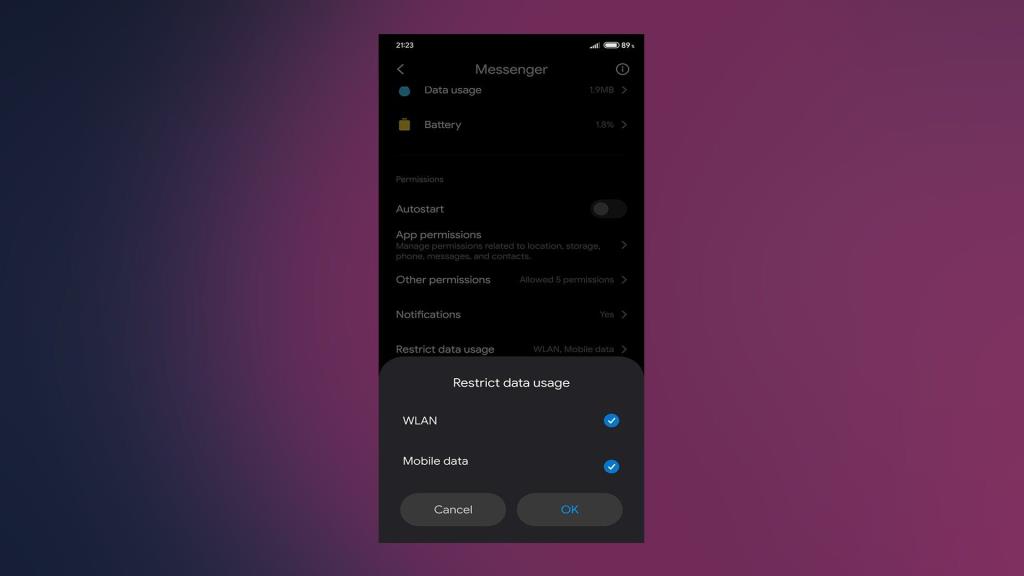
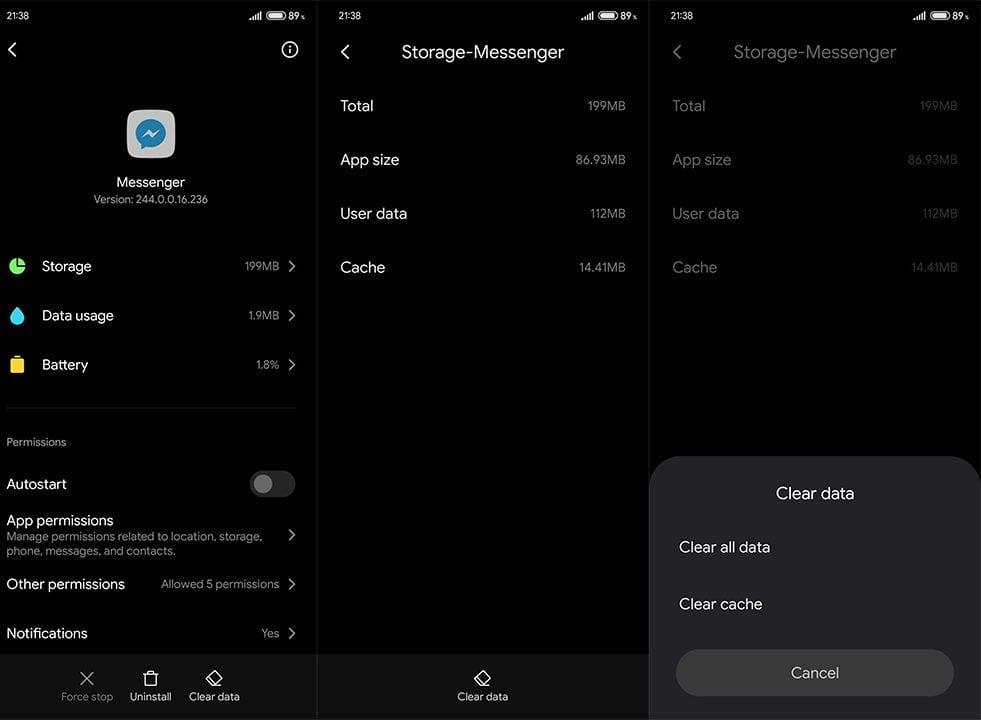
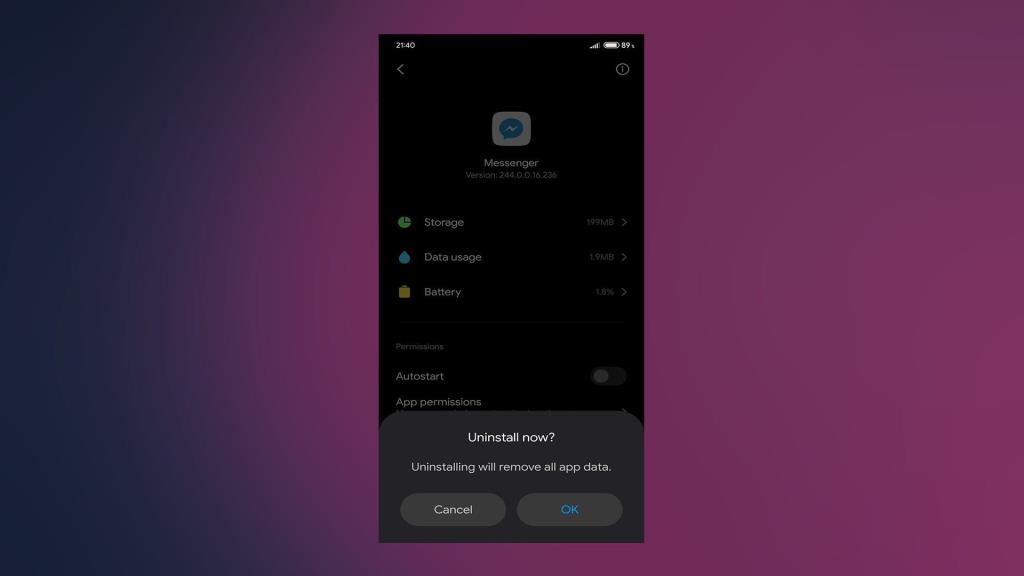



![Bagaimana Untuk Selesaikan Masalah Lampu Merah Pengawal PS4? [Penyelesaian Dicuba & Diuji] Bagaimana Untuk Selesaikan Masalah Lampu Merah Pengawal PS4? [Penyelesaian Dicuba & Diuji]](https://luckytemplates.com/resources1/images2/image-6314-0408151057238.png)





